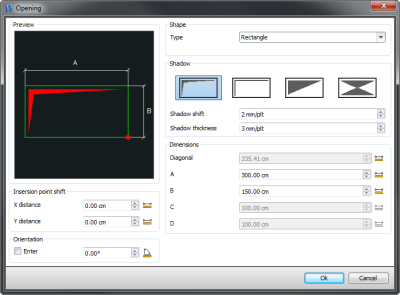Table des matières
Boîte de dialogue Trémie
Paramètre les options de création d'une trémie.
Présentation
Les paramètres sont d'abord repris tels que définis dans les paramètres de projet, puis ils sont ensuite conservés pour la session courante.
Liste d'options
Les boutons ![]() Distance et
Distance et ![]() Angle servent à sélectionner manuellement dans AutoCAD une distance et un angle respectivement.
Angle servent à sélectionner manuellement dans AutoCAD une distance et un angle respectivement.
Aperçu
Décalage au point d'insertion
Détermine les coordonnées de décalage en X et en Y du point d'insertion en unité courante. L'aperçu est mis à jour automatiquement au changement de ces valeurs
Orientation
Saisir
Saisie de l'angle de rotation de la trémie à la pose
Angle
Détermine l'angle de rotation de base de la trémie en degrés. Ne pas cocher la case Saisir si cette valeur est définie. L'aperçu est mis à jour automatiquement au changement de cette valeur.
Forme
Type
Détermine le type de forme de la trémie entre Carré, Rectangle, Cercle, Polygone, L, L miroir X, L miroir Y, L miroir XY et Quelconque. Le type Quelconque est automatiquement choisi si une entité pouvant être transformée en trémie est sélectionnée au lancement de la commande. Si le type Quelconque est choisi manuellement par l'utilisateur, il sera demandé de sélectionner la polyligne faisant office de contour de la trémie à la pose. L'aperçu est mis à jour automatiquement au changement de cette valeur.
Ombre
Détermine la forme de l'ombre entre Normale, Ligne, Triangulaire et en X. A savoir que l'ombre en X peut uniquement être utilisée sur des trémie de forme carrée, rectangulaire ou circulaire. Détermine également le décalage de l'ombre par rapport au bord de la trémie et l'épaisseur de l'ombre. Les deux valeurs sont en millimètres à l'impression. L'aperçu est mis à jour automatiquement au changement de cette valeur.
Dimensions
Détermine les différentes dimensions de la trémie en unité courante. Les dimensions sont activées en fonction du type de trémie choisi. L'aperçu est mis à jour automatiquement au changement de ces valeurs.